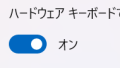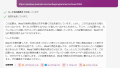Outlookで重要なメールを見逃さないために、条件付き書式で色分けする方法を紹介します。この方法を使えば、一目で優先度の高いメールを確認でき、効率的にメール処理ができます。
Outlookで見逃してはいけないメールってありますよね。メールの発信元やタイトルだけ気を付けていても文字だけでは見逃してしまうことがあります。例えば赤字とかにすればある程度は見逃すごともないかもしれません。
1.特定のメールに色を付ける
例えばセブン銀行からのメールを赤太字にしてみます。

こんな感じになります。

2.設定方法
(1) ビューの設定
Outlookの表示タブを選択します。
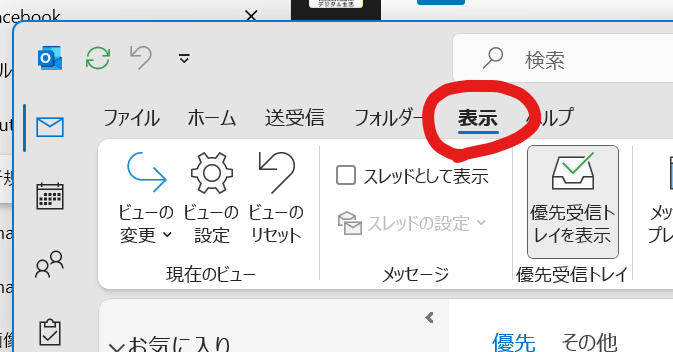
ビューの設定をクリックします。
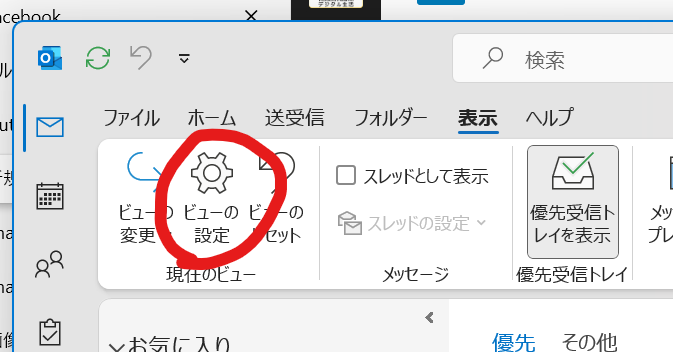
(2) 条件付き書式
[条件付き書式(A)]をクリックします。
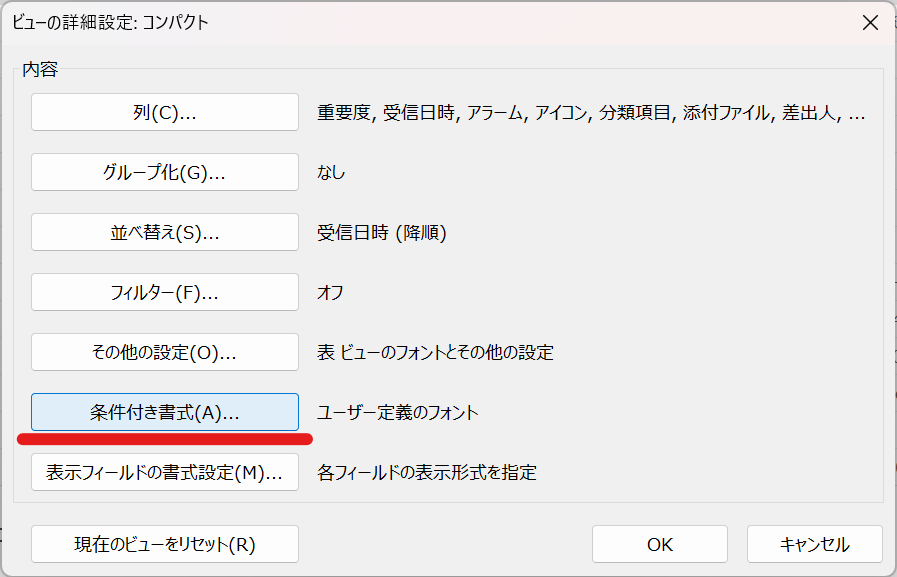
[追加]をクリックします。

① ルール名を決める
名前を決めますここは「セブン銀行」としますか。
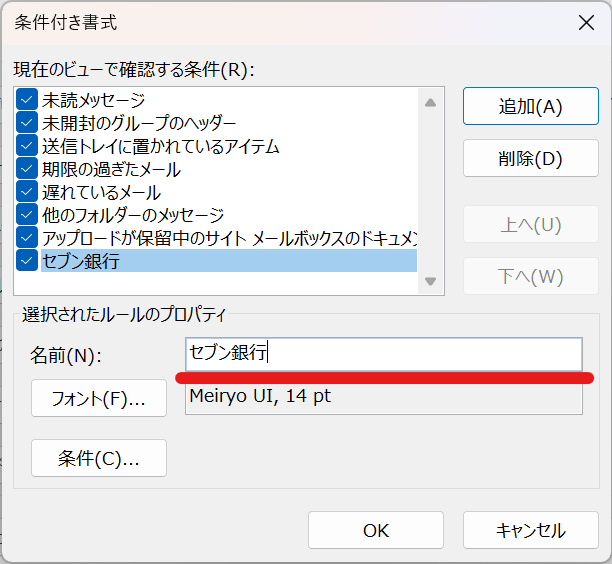
② フォントや色を決める
[フォント(F)]をクリックします。
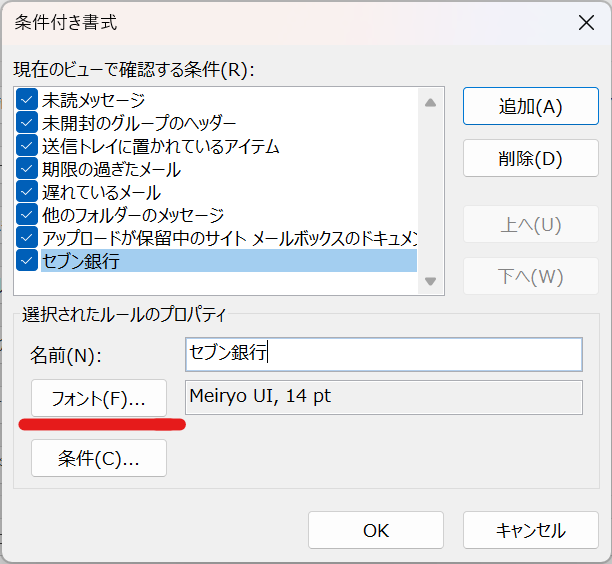
太字の赤にしてみましょう。設定したら[OK]ボタンをクリックします。
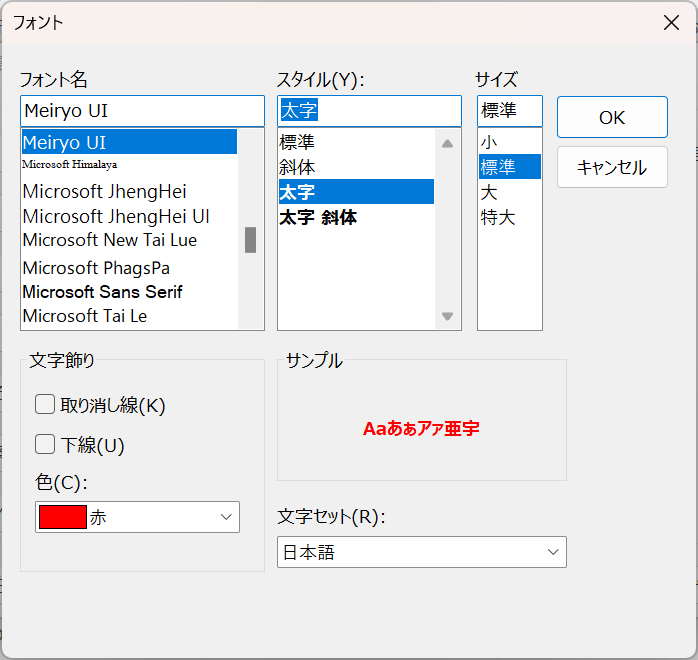
③ 条件を決める
[条件(C)]をクリックします。
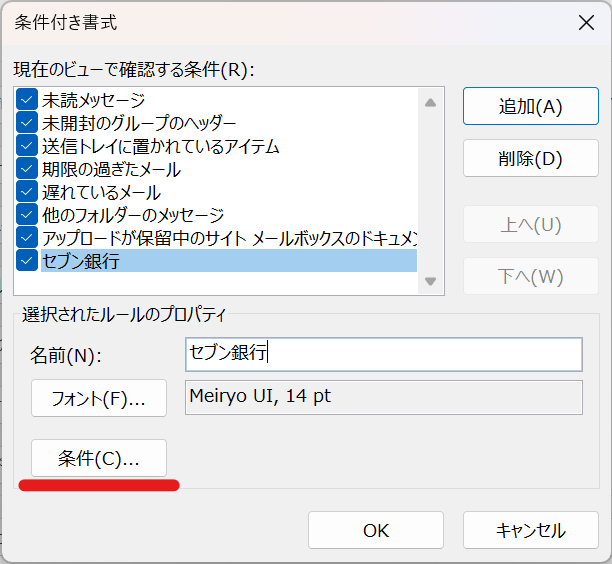
条件を設定します。ここはメール発信元が「セブン銀行」と設定します。それぞれ設定したい条件を設定してください。[OK]ボタンをクリックします。
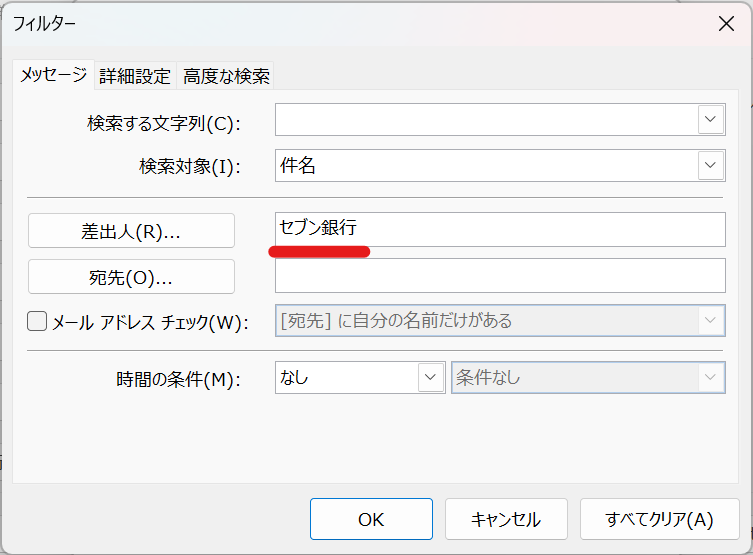
[OK]ボタンをクリックします。
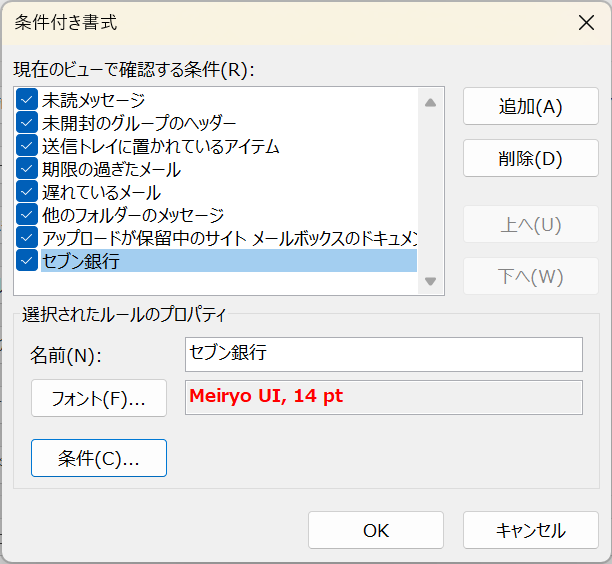
[OK]ボタンをクリックします。
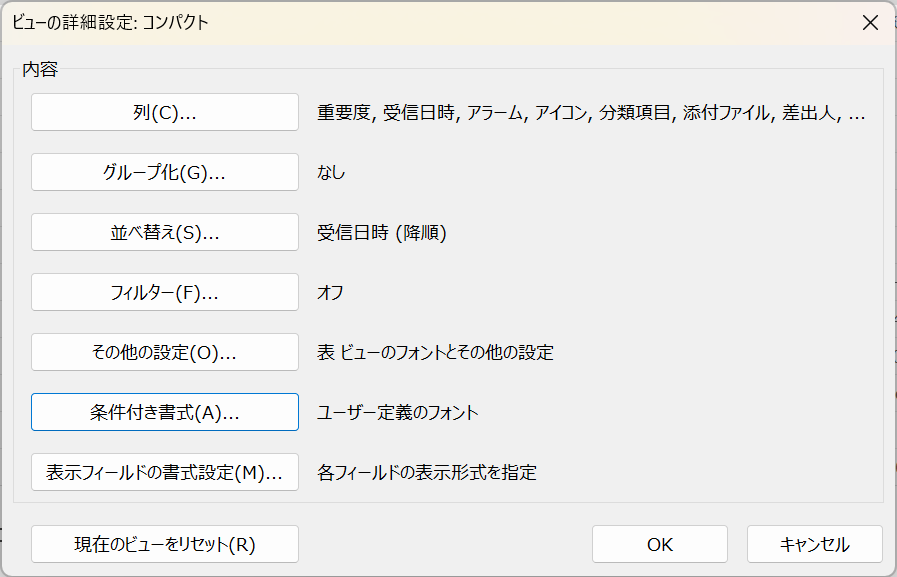
3. メールに色が付きました
セブン銀行からのメールが赤太字になりました。

4. いろいろなメールの見分けにご活用ください
いろいろなメールの見分けに使うことができます。例えば、発信元が会社のドメイン名以外からのメールは「社外からのメール」として色分けするとか、一時的に見落としたくないメールのタイトルの文字を条件にするとか(例えば「商品発送」とかね)、様々な用途に使えます。
是非ご活用ください。
Outlookの技はこちらにも書いています。ぜひご覧ください。
Outlookの技 | 闘うサンデープログラマー (windows-podcast.com)
著者情報

- Microsoft MVP for Windows and Devices(Windows,Surface)
-
Microsoft MVPを14年間連続受賞している木澤朋和です。WindowsやSurfaceをはじめとしたパソコンやデジタルガジェットに関する情報を発信しています。ポッドキャスト番組やYouTube動画配信で、Microsoft製品や技術の魅力をお伝えするコンテンツを配信中です。マイクロソフト関連の勉強会で登壇もしています。さらに、製品レビューのご依頼も随時受け付けていますので、お気軽にご相談ください。
最新の投稿
 未分類2025年7月29日タッチタイピング習得完全ガイド:挫折しないための科学的アプローチ
未分類2025年7月29日タッチタイピング習得完全ガイド:挫折しないための科学的アプローチ MVP2025年7月11日Microsoft MVP (2025-2026) Renewal
MVP2025年7月11日Microsoft MVP (2025-2026) Renewal MVP2025年7月11日Microsoft MVP(2025-2026)を再受賞しました
MVP2025年7月11日Microsoft MVP(2025-2026)を再受賞しました キーボード2025年4月21日貴方は「かな入力」・「ローマ字入力」?
キーボード2025年4月21日貴方は「かな入力」・「ローマ字入力」?